Toshiba Satellite T130: Глава 6
Глава 6: Toshiba Satellite T130
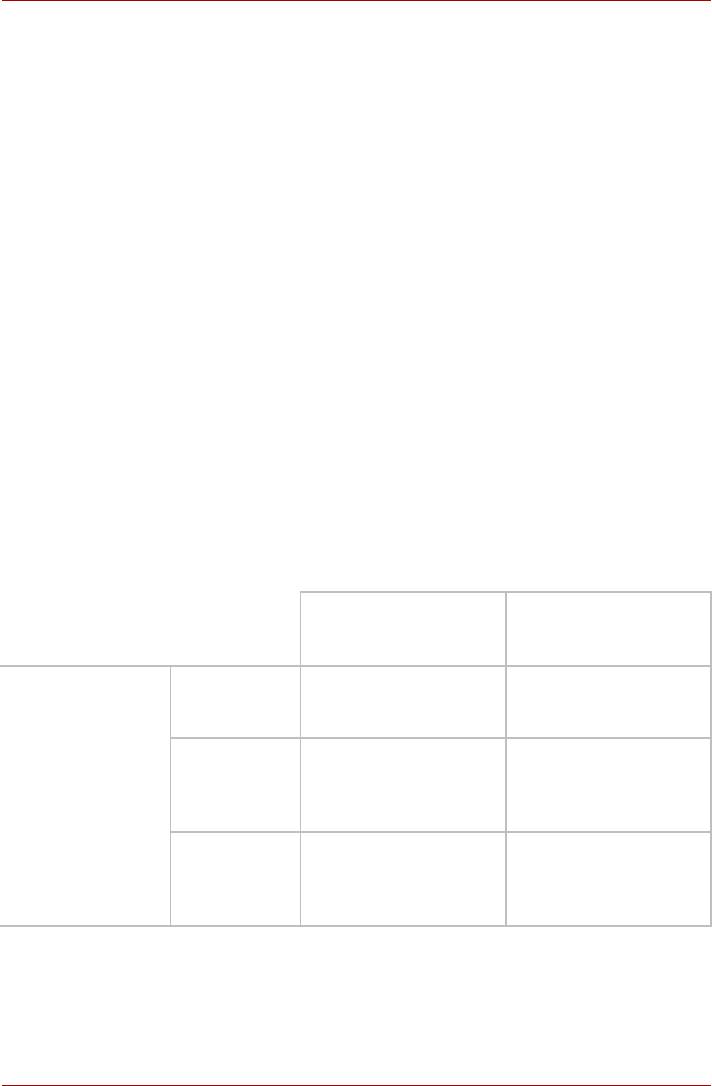
T110/T130
Глава 6
Питание и режимы его включения
Источники питания компьютера включают в себя адаптер переменного
тока и внутренние аккумуляторные батареи. Эта глава содержит
подробные инструкции по наиболее эффективному использованию
этих источников, включая: зарядку и замену батарей, экономию заряда
батарей и режимы управления питанием.
Условия электропитания
Рабочие возможности компьютера и состояние заряда батарей
зависят от условий электропитания: подключен ли
адаптер переменного тока, установлена ли батарея и каков уровень ее
заряда.
Таблица «Условия электропитания»
Питание включено Питание выключено
(компьютер
бездействует)
Адаптер
Батарея
• Компьютер работает
• Индикатор: Батарея
переменного
полностью
зеленый
• Индикатор: Батарея
заряжена
тока подключен
зеленый
Батарея
• Компьютер работает
• Идет зарядка
заряжена
• Идет зарядка
• Индикатор: Батарея
частично или
янтарный
• Индикатор: Батарея
разряжена
янтарный
Батарея не
• Компьютер работает
• Батарея не заряжается
установлена
• Батарея не заряжается
• Индикатор: Батарея не
светится
• Индикатор: Батарея не
светится
Руководство пользователя 6-1
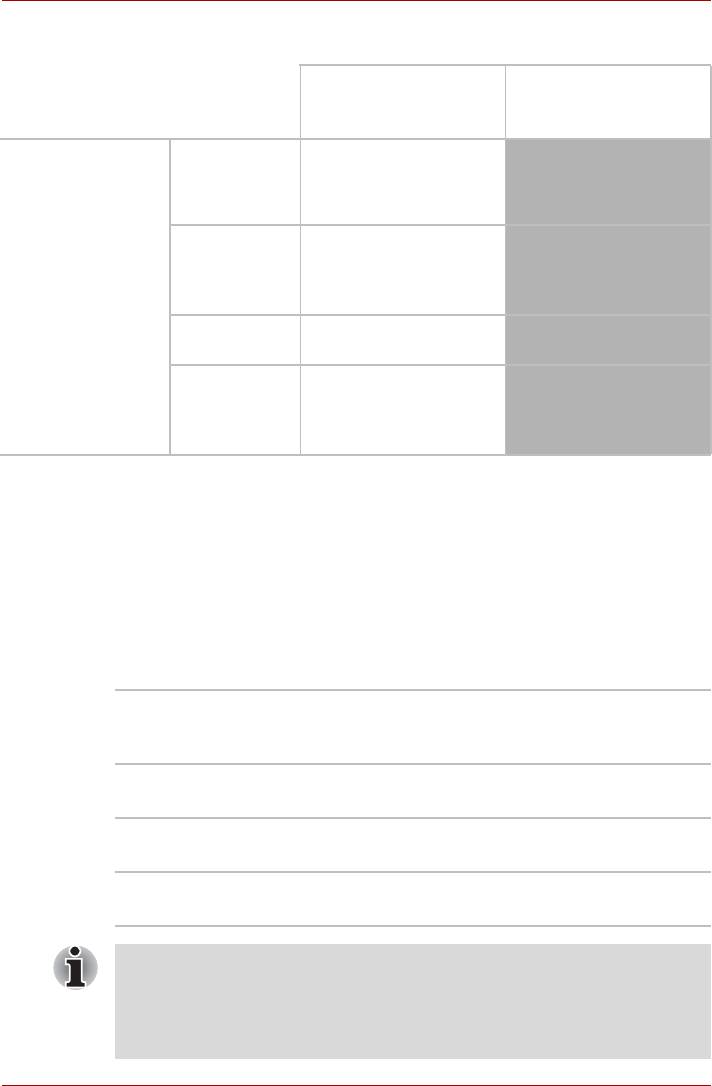
T110/T130
Таблица «Условия электропитания»
Питание включено Питание выключено
(компьютер
бездействует)
Универсальный
Заряд батареи
• Компьютер работает
адаптер
выше
• Индикатор: Батарея не
критического
переменного
светится
уровня
тока не
подключен
Заряд батареи
• Компьютер работает
ниже
• Индикатор: Батарея
критического
мигает
уровня
янтарным
Заряд батареи
Компьютер отключается
иссяк
Батарея не
• Компьютер не в
установлена
состоянии работать
• Индикатор: Батарея не
светится
Индикаторы питания
Как следует из приведенной выше таблицы, индикаторы батареи и
питания на панели системных индикаторов уведомляют о рабочих
характеристиках компьютера и о состоянии заряда батареи.
Индикатор батареи
О состоянии батарейного источника питания свидетельствует
индикатор батареи:
Мигает янтарным Низкий заряд батареи. Необходимо
подключить адаптер переменного тока для
подзарядки.
Янтарный Адаптер переменного тока подключен и
заряжает батарею.
Зеленый Адаптер переменного тока подключен,
батарея полностью заряжена.
Не светится Во всех остальных случаях индикатор не
светится.
При перегреве батареи в процессе зарядки она прекращается, при
этом индикатор батареи гаснет. Зарядка возобновляется после
охлаждения батареи до нормальной температуры. Это происходит
независимо от того, включено ли или выключено питание
компьютера.
6-2 Руководство пользователя
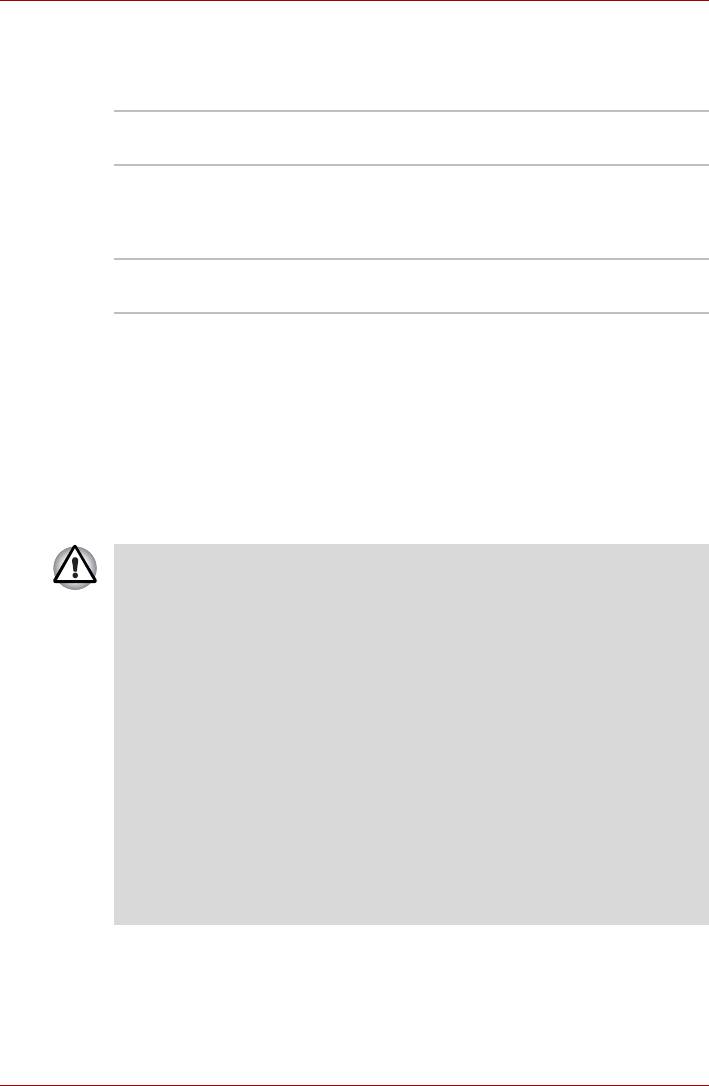
T110/T130
Индикатор питания
Чтобы определить состояние электропитания, следите за индикатором
питания:
Зеленый Питание поступает на включенный
компьютер.
Мигает янтарным Питание поступает на компьютер, который
находится в режиме сна. Индикатор
загорается на две секунды и гаснет на две
секунды.
Не светится Во всех остальных случаях индикатор не
светится.
Батарея
Батарея типы
В компьютере имеются следующие батареи:
n Аккумуляторная батарея (6- или 12-элементная, в зависимости от
модели)
n Энергонезависимая батарейка системных часов реального
времени (RTC)
n Батарейный источник питания состоит из ионно-литиевых
батарей, которые при неправильной замене, использовании,
обращении или утилизации могут взорваться. Утилизация
отработанных батарей производится в соответствии с
правилами, принятыми по месту вашего проживания.
Используйте в качестве замены только батареи,
рекомендованные корпорацией TOSHIBA.
n Не снимайте батарейный источник питания, когда компьютер
находится в режиме сна
. В оперативной памяти хранятся
данные, поэтому если компьютер останется без питания, эти
данные будут потеряны. Если выключить питание компьютера,
когда он находится в спящем режиме, и при этом
адаптер переменного тока не подключен, основной батарейный
источник питания подает на компьютер питание для
сохранения в памяти данных и запущенных приложений. При
полной
разрядке аккумуляторной батареи ждущий режим
перестанет функционировать, а все содержащиеся в памяти
данные будут потеряны.
Руководство пользователя 6-3
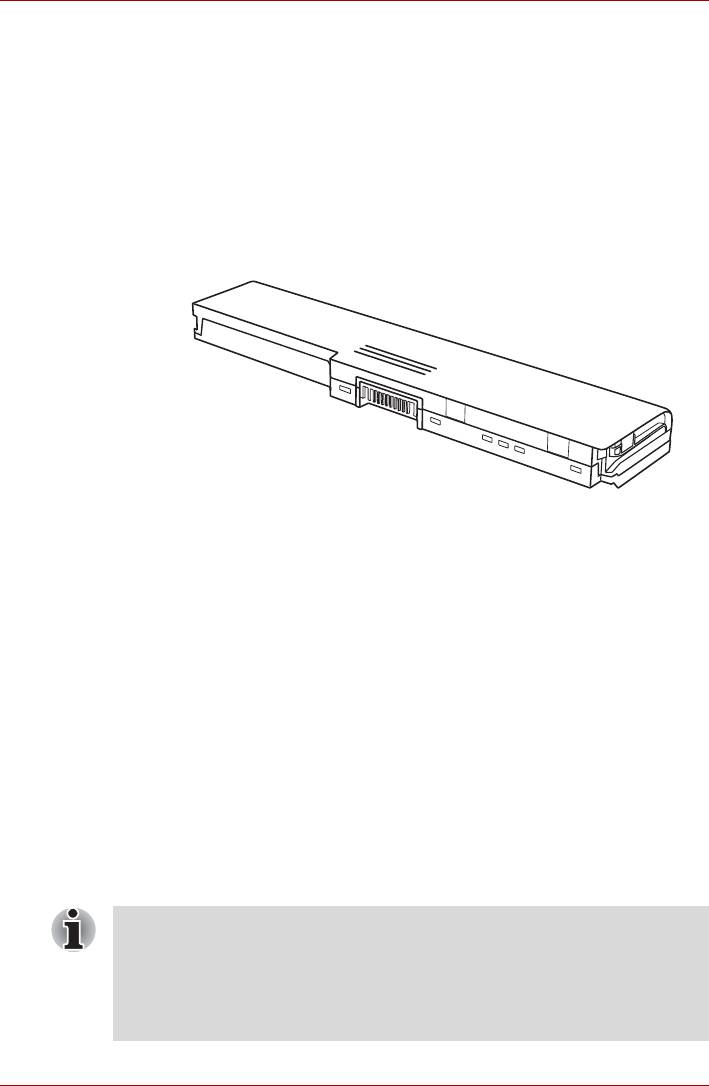
T110/T130
Батарейный источник питания
Когда адаптер переменного тока не подключен, основным источником
питания компьютера является съемный ионно-литиевый батарейный
источник питания, который в настоящем руководстве также
называется основной батареей. Можно купить дополнительные
батарейные источники питания для более длительного использования
компьютера в отсутствие источника переменного тока.
Прежде чем извлечь батарейный источник питания, переведите
компьютер в спящий режим
, либо выключите его, предварительно
сохранив свои данные. Не производите смену батарейного источника
питания при подключенном адаптере переменного тока.
Батарейный источник питания
Для поддержания максимальной емкости заряда батарейного
источника питания не реже раза в месяц включайте компьютер от
батареи, работая на нем до тех пор, пока заряд полностью не
иссякнет. См. раздел Продление срока службы батареи данной главы.
Если компьютер постоянно работает от адаптера переменного тока в
течение продолжительного времени, превышающего месяц, емкость
заряда
батарейного источника питания может снизиться. В результате
падает эффективность работы и срок службы батареи, а в работе ее
индикатора могут возникнуть сбои при оповещении о падении заряда.
Энергонезависимая батарейка системных часов реального
времени
Эта батарейка снабжает питанием системные часы реального
времени (RTC) с календарем. Кроме того, она поддерживает
конфигурацию системы.
Если батарейка RTC полностью разряжается, система теряет эти
данные, а часы реального времени и календарь останавливаются.
Батарейка RTC является ионно-литиевой и подлежит замене только
продавцом компьютера или сервисным представителем корпорации
TOSHIBA. При неправильной замене, использовании, обращении или
утилизации эта батарейка становится взрывоопасной. Утилизация
отработанных батарей производится в соответствии с правилами,
принятыми по месту вашего проживания.
6-4 Руководство пользователя

T110/T130
n После настройки времени и даты для нормальной работы
батарейки часов реального времени рекомендуем зарядить
указанную батарейку путем включения («ON») функции проверки
состояния питания (power status) компьютера. Подробную
информацию см. в главе 9 Возможные проблемы и способы их
решения.
Заряд батарейки RTC снизился или иссяк. Необходимо установить
дату и время в окне настройки BIOS в следующем порядке:
1. Нажмите клавишу F2 во время запуска компьютера. На экран будет
выведено окно настройки системы BIOS.
2. Установите дату в меню System Date.
3. Установите время в меню System Time.
4. Нажмите клавишу F10. На экран выводится запрос на
подтверждение
.
Нажмите клавишу ENTER. Окно настройки BIOS закроется, а
компьютер перезагрузится.
После установки даты и времени рекомендуется оставить
компьютер включенным для зарядки батарейки часов реального
времени.
Правила обращения с батарейным источником питания и
ухода за ним
Батарейный источник питания является жизненно важным
компонентом портативного компьютера. Правильное обращение с ним
поможет добиться более длительного времени работы от батареи, а
также более продолжительного срока эксплуатации батарейного
источника питания. Внимательно следуйте указаниям данного
раздела, чтобы гарантировать надежную работу и максимальную
производительность.
Меры предосторожности
Неправильное обращение с батареями может стать причиной порчи
имущества, получения серьезных травм и даже смерти.
Неукоснительно соблюдайте изложенные ниже правила:
Опасно!: Указывает на реально опасную ситуацию, которая, если не
соблюдать инструкции, может привести к смерти или тяжелой травме.
Осторожно!: Указывает на потенциально опасную ситуацию, которая,
если не соблюдать инструкции, может
привести к смерти или тяжелой
травме.
Внимание!: Указывает на потенциально опасную ситуацию, которая,
если ее не избежать, может привести к травме средней или легкой
степени тяжести либо к порче имущества.
Замечание: Так обозначается важная информация.
Руководство пользователя 6-5
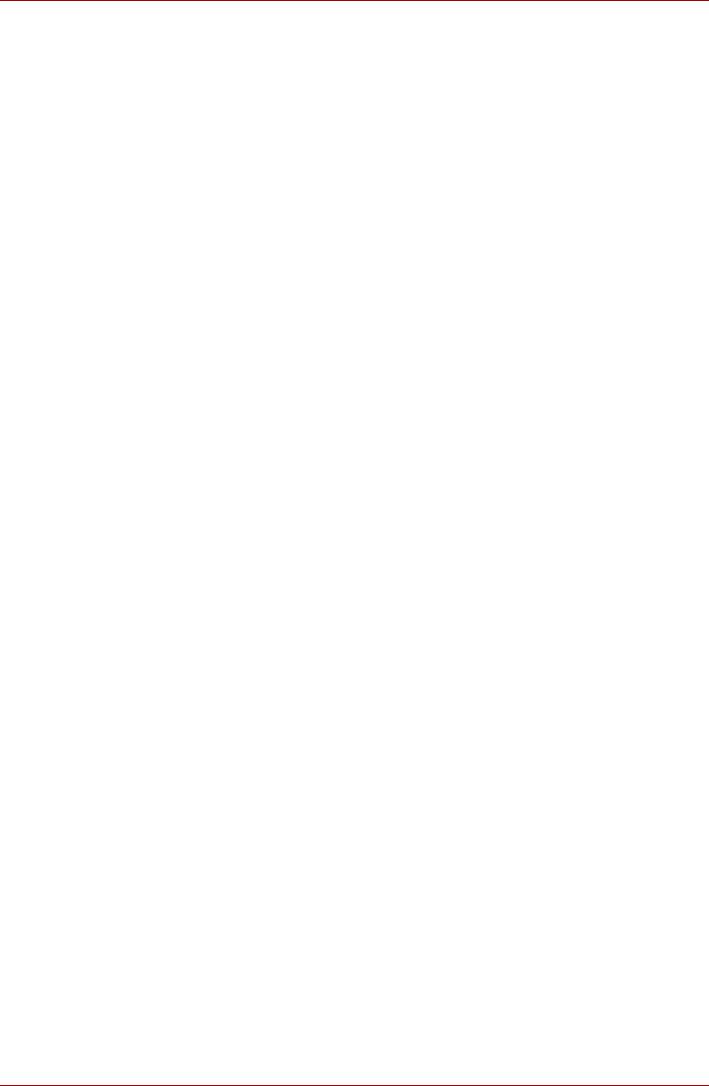
T110/T130
Опасно!
1. Не пытайтесь утилизировать батарейный источник питания
посредством сжигания или переплавки в нагревательном
устройстве, например, в микроволновой печи. Батарейный
источник питания может взорваться и нанести травму.
2. Не пытайтесь разбирать, чинить или каким-либо иным способом
изменять конструкцию батарейного источника питания.
Батарейный источник питания может нагреться и воспламениться.
Утечка едкого щелочного раствора
или других электролитических
веществ приведет к возгоранию или травме, что может стать
причиной непоправимого ущерба для здоровья и даже смерти.
3. Не замыкайте батарейный источник питания, одновременно
прикасаясь к его контактам одним металлическим предметом.
Короткое замыкание может привести к возгоранию либо порче
батарейного источника питания и, возможно, к травме. Во
избежание
случайного короткого замыкания всегда храните и
утилизируйте батарейный источник питания в пластиковой
упаковке, при этом его контакты должны быть защищены
изоляционной лентой.
4. Не проделывайте в батарее отверстий гвоздем или иным острым
предметом. Не бейте по ней молотком или другими предметами.
Не наступайте на нее.
5. Заряжать батарейный источник питания следует
только так, как
описано в руководстве пользователя. Не подключайте батарейный
источник питания к штепсельной розетке или в гнездо
автомобильного прикуривателя. Может произойти разрыв или
воспламенение батарей.
6. Используйте только те батарейные источники питания, которые
входили в комплект поставки компьютера или другого устройства
либо были допущены к использованию изготовителем компьютера
или другого устройства. Батарейные источники питания имеют
разное напряжение и различную полярность контактов.
Использование неподходящего батарейного источника питания
может привести к задымлению, а также вызвать возгорание или
разрыв батарейного источника питания.
7. Не подвергайте батарейный источник питания воздействию
высоких температур, не храните его вблизи источников тепла.
Под воздействием высоких температур батарейный источник
питания
может воспламениться или взорваться; кроме того, из него
может вытечь едкая жидкость, что может стать причиной серьезной
травмы или даже смерти. Также батарейный источник питания
может полностью или частично утратить работоспособность, что
приведет к потере данных.
6-6 Руководство пользователя
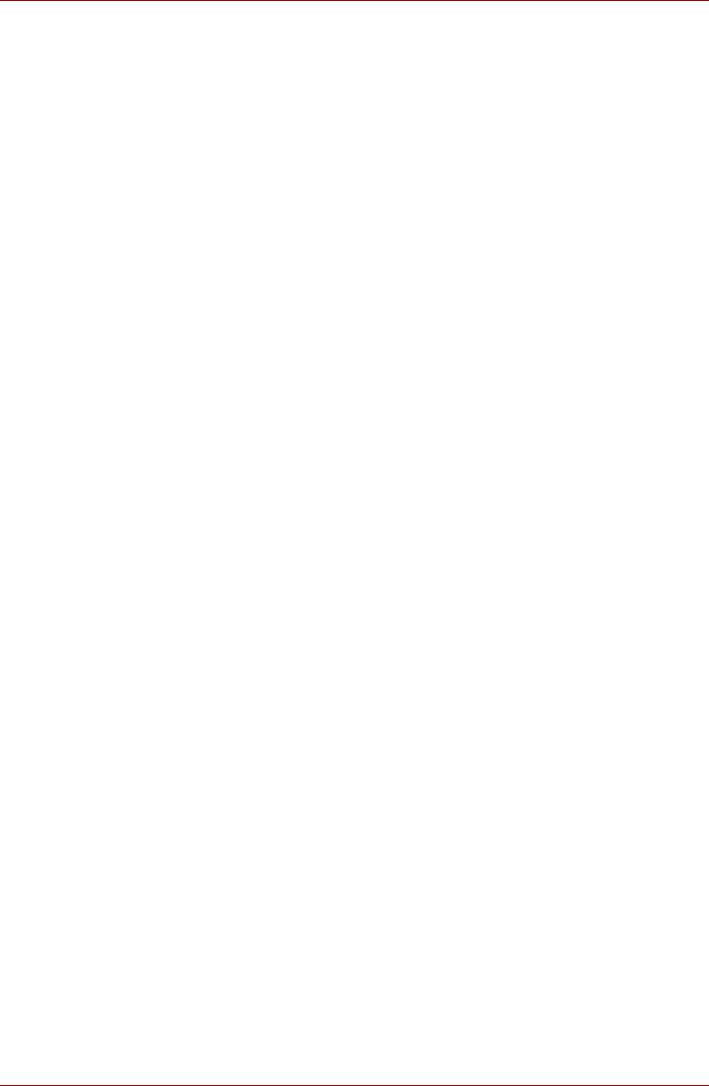
T110/T130
8. Не подвергайте батарейный источник питания воздействию
сильных толчков, излишней вибрации и высокого давления.
В противном случае внутреннее защитное устройство батарейного
источника питания выйдет из строя, в результате чего источник
может воспламениться или взорваться; кроме того, из него может
вытечь едкая жидкость, что может стать причиной серьезной
травмы или даже смерти.
9. Не допускайте намокания батарейного источника питания.
Намокнув, батарейный источник питания сильно нагреется,
воспламенится или разорвется, что может привести к серьезной
травме и даже к смерти.
Внимание
1. Не допускайте контакта вытекшей из батарейного источника
питания едкой электролитической жидкости с глазами, кожей и
одеждой. В случае контакта едкой электролитической жидкости с
глазами немедленно промойте их под сильной струей воды и во
избежание глазной травмы сразу же обратитесь за медицинской
помощью. В случае контакта электролитической жидкости с кожей
немедленно
промойте пораженный участок под струей поды во
избежание появления сыпи. Если электролит попадет на одежду,
сразу же снимите ее во избежание контакта электролитической
жидкости с кожей и глазами.
2. Немедленно выключите питание, отсоедините адаптер
переменного тока и снимите батарею при обнаружении любого из
нижеперечисленных явлений: неприятного или необычного запаха,
перегрева, изменения
цвета или формы батарейного источника
питания. Не пользуйтесь компьютером до тех пор, пока его не
проверит специалист из сервисной службы TOSHIBA. В противном
случае компьютер может задымить или воспламениться, а
батарейный источник питания может треснуть.
3. Перед зарядкой батарейного источника питания проверяйте
правильность установки батарей в корпусе компьютера.
Неправильная установка может стать
причиной задымления или
возгорания, а также привести к разрыву батарейного источника
питания.
4. Храните батарейный источник питания в недоступном для детей
месте. В руках ребенка батарея может стать причиной травмы.
Руководство пользователя 6-7
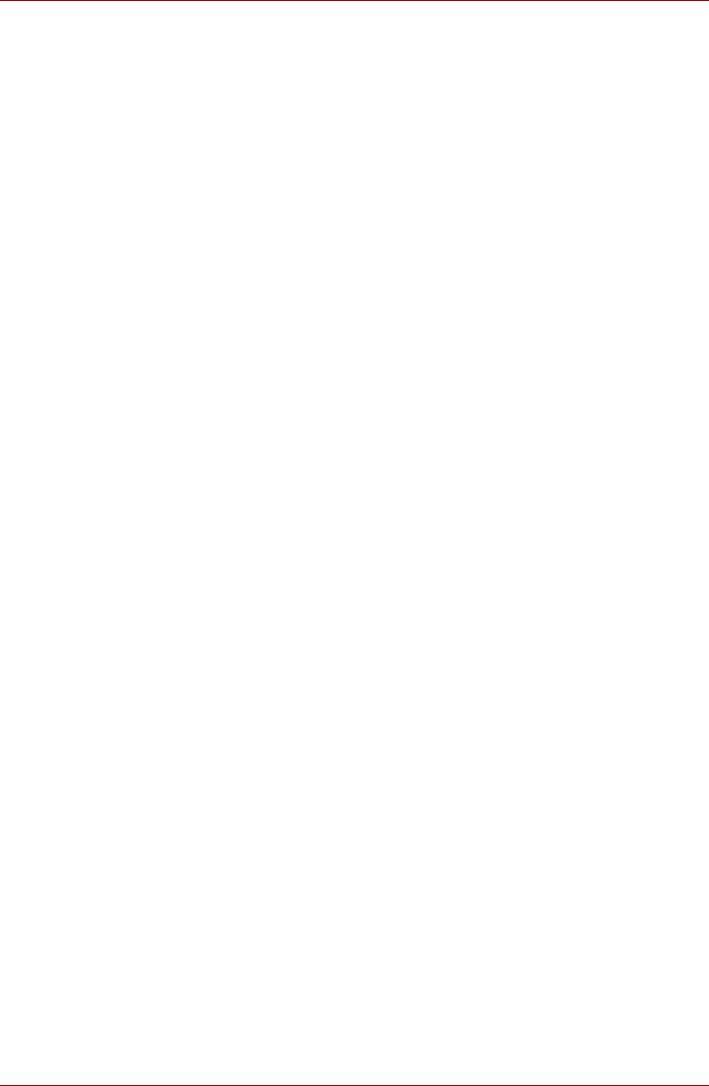
T110/T130
Внимание!
1. Не используйте батарейный источник питания после того, как он
выработал свой ресурс циклов заряда-разряда, а также после
появления предупредительного сообщения о том, что заряд
батарейного источника питания полностью израсходован.
Использование израсходованного или выработавшего свой ресурс
батарейного источника питания может привести к потере данных.
2. Не выбрасывайте батарейные источники питания вместе
с другим
бытовым мусором. Верните их продавцу техники TOSHIBA или
отнесите в специализированный центр по утилизации – этим Вы
поможете сохранить ресурсы и чистоту окружающей среды. Во
избежание короткого замыкания, которое может стать причиной
возгорания или разрыва батарейного источника питания, защитите
его контакты изоляционной лентой.
3. Используйте в качестве замены только те батарейные
источники
питания, которые рекомендованы корпорацией TOSHIBA.
4. Всегда следите за правильностью и надежностью установки
батарейного источника питания. В противном случае батарейный
источник питания может выпасть из корпуса компьютера, что может
стать причиной травмы.
5. Заряжать батарейный источник питания можно только при
температуре окружающего воздуха от 5 до 35 градусов Цельсия.
В противном случае возможна
утечка электролитического
раствора, снижение рабочих характеристик и сокращение срока
службы батарей.
6. Постоянно следите за остаточным уровнем заряда батарейного
источника питания. В случае полного разряда аккумуляторной
батареи и энергонезависимой батарейки системных часов
реального времени переход компьютера в ждущий режим будет
невозможен, что приведет к потере хранящихся в памяти данных.
Кроме того, компьютер может начать отображать неправильное
время и дату. В этом случае подсоедините адаптер переменного
тока и зарядите батареи.
7. Перед установкой или снятием батарейного источника питания
всегда выключайте электропитание и отсоединяйте сетевой адаптер.
Не снимайте батарейный источник питания, когда компьютер
остановлен или находится в режиме сна. Данные будут потеряны.
Примечание.
1. Не снимайте батарейный источник питания, когда активирована
функция Wake-up on LAN (дистанционное включение по сети).
Данные будут потеряны. Перед снятием батарейного источника
питания функцию Wake-up on LAN необходимо отключать.
2. После окончания зарядки батарейного источника питания не
оставляйте адаптер переменного тока подключенным к
выключенному компьютеру более чем на несколько часов подряд.
Продолжение зарядки полностью заряженного батарейного
источника питания
может стать причиной его выхода из строя.
6-8 Руководство пользователя
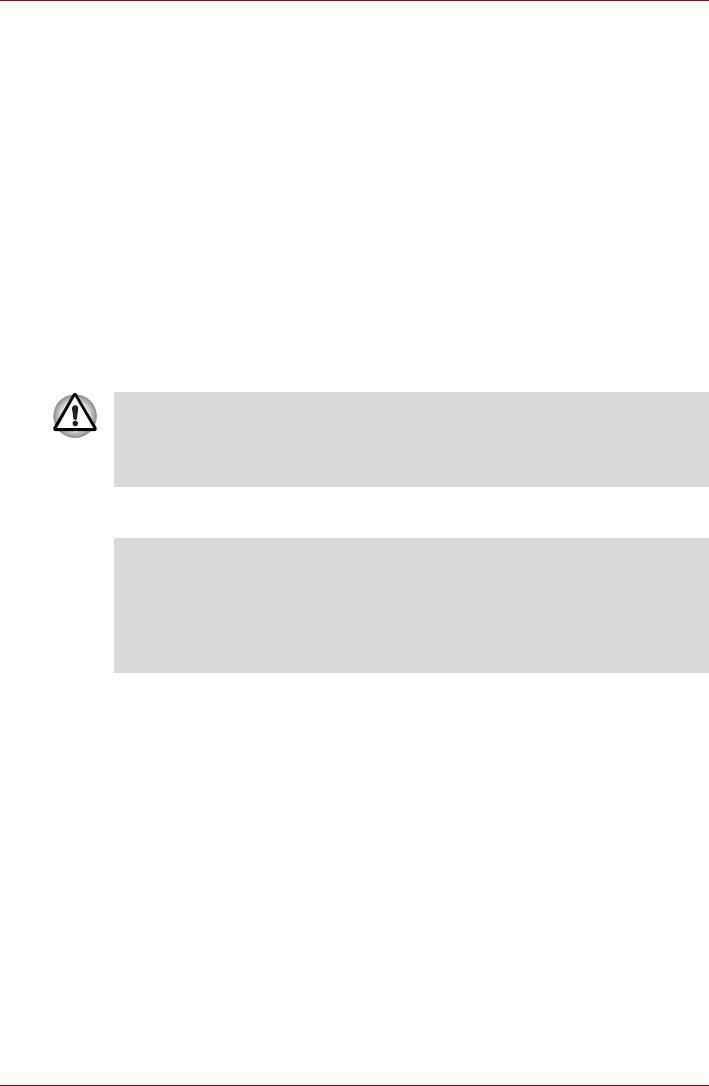
T110/T130
Зарядка батарей
При разрядке батарейного источника питания индикатор батареи
начинает мигать желтым, сигнализируя о том, что продолжительность
его работы составляет лишь несколько минут. Если вы продолжите
использовать компьютер несмотря на мигание индикатора батареи, то
компьютер перейдет в режим гибернации (во избежание потери
данных), а затем автоматически выключится.
При разрядке батарейного источника питания его
необходимо
перезарядить.
Порядок действий
Чтобы повторно зарядить батарейный источник питания, установленный
в компьютер, подключите адаптер переменного тока к гнезду питания от
источника постоянного тока с напряжением 19 В, а другой конец
шнура питания – к рабочей электрической розетке.
Во время зарядки индикатор батареи светится янтарным.
Зарядка батарейного источника питания производится только при
подключении компьютера к источнику переменного тока.
Не пытайтесь заряжать батарейный источник питания с
помощью других устройств.
Время
Когда компьютер включен, время зарядки зависит от окружающей
температуры, температуры компьютера и от того, как вы
используете компьютер. Если вы интенсивно пользуетесь
внешними устройствами, батарея может почти совсем не
заряжаться во время их работы. См. раздел Продление рабочего
времени батарей.
Уведомление о зарядке батарей
Батарея может не сразу зарядиться при следующих условиях:
n Батарея слишком горячая или холодная. Если батарея перегрета,
она может не зарядиться вообще. Чтобы гарантировать заряд
батареи до полной мощности, заряжайте батарею при комнатной
температуре от 10° до 30°C.
n Батарея почти полностью разряжена. Подключите
адаптер переменного тока, и через несколько минут батарея
начнет заряжаться.
Индикатор
Батарея может сигнализировать о быстром снижении
времени работы батареи при попытках зарядить ее в следующих
условиях:
n Батарея долго не использовалась.
n Полностью разряженная батарея была надолго оставлена в
компьютере.
n Холодная батарея была установлена в теплый компьютер.
Руководство пользователя 6-9
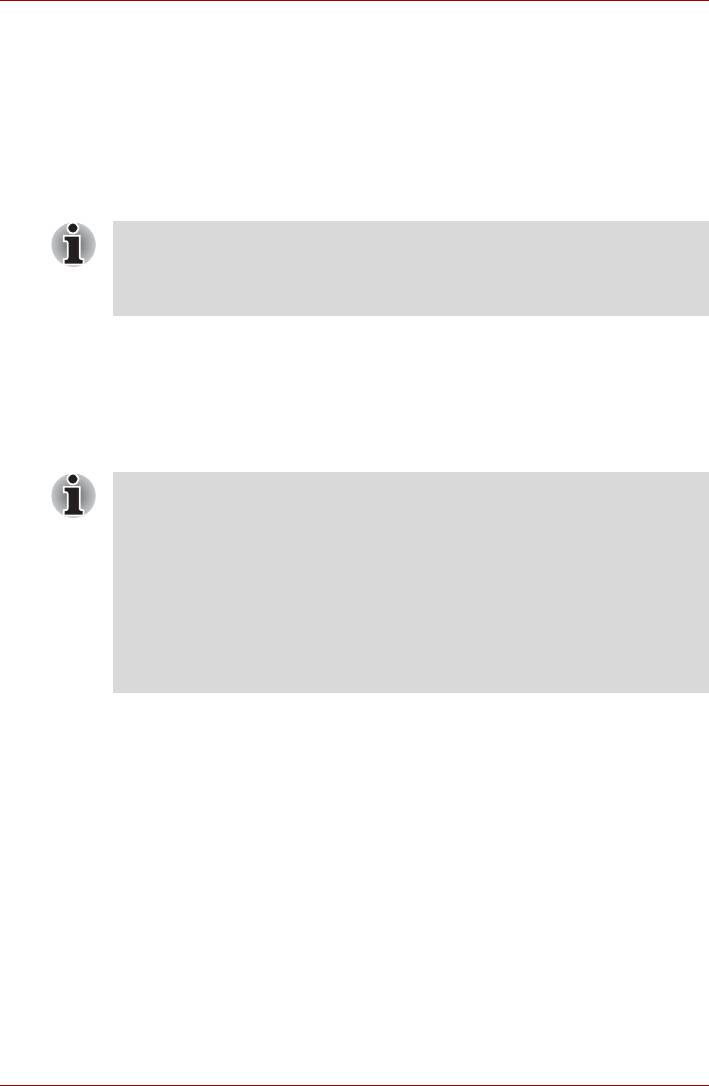
T110/T130
В подобных случаях выполните следующие действия:
1. Полностью разрядите батарею, оставив ее во включенном
компьютере вплоть до автоматического отключения питания.
2. Подключите адаптер переменного тока.
3. Произведите зарядку батареи до тех пор, пока индикатор батареи
не загорится зеленым.
Повторите указанные действия два или три раза, пока не восстановится
нормальная емкость батареи.
Оставляя адаптер переменного тока надолго подключенным к
компьютеру, вы сокращаете срок службы батарейного источника
питания. Не реже раза в месяц запускайте компьютер от батареи
до полной ее разрядки, после чего перезарядите батарею.
Проверка емкости заряда батареи
Контролировать остаточный заряд батареи можно описанными ниже
способами.
n Нажатие на значок батареи на панели задач
n С помощью окна Windows Mobility Center
n Включив компьютер, подождите не менее 16 секунд, прежде чем
проверять остаток заряда батареи. Эта пауза требуется
компьютеру для проверки остаточного заряда и для расчета
оставшегося рабочего времени на основе текущего уровня
энергопотребления и остатка заряда. Фактическое остаточное
рабочее время может немного отличаться от расчетного.
n В результате повторных разрядок и подзарядок емкость
заряда
батареи постепенно снижается. Следовательно, часто
используемая старая батарея будет работать не так долго,
как новая, даже если обе полностью заряжены.
Продление рабочего времени батарей
Эффективность батареи зависит от времени, в течение которого она
может служить источником питания без подзарядки.
Длительность действия заряда батареи зависит от следующих
факторов:
n Тактовая частота процессора
n Яркость экрана
n Способ охлаждения
n Режим сна
n Переход системы в спящий режим Режим
n Отключение монитора
n Как часто и насколько продолжительно вы работаете с жестким
диском и внешними дисковыми накопителями, приводом оптических
дисков и флоппи-дисководом.
6-10 Руководство пользователя
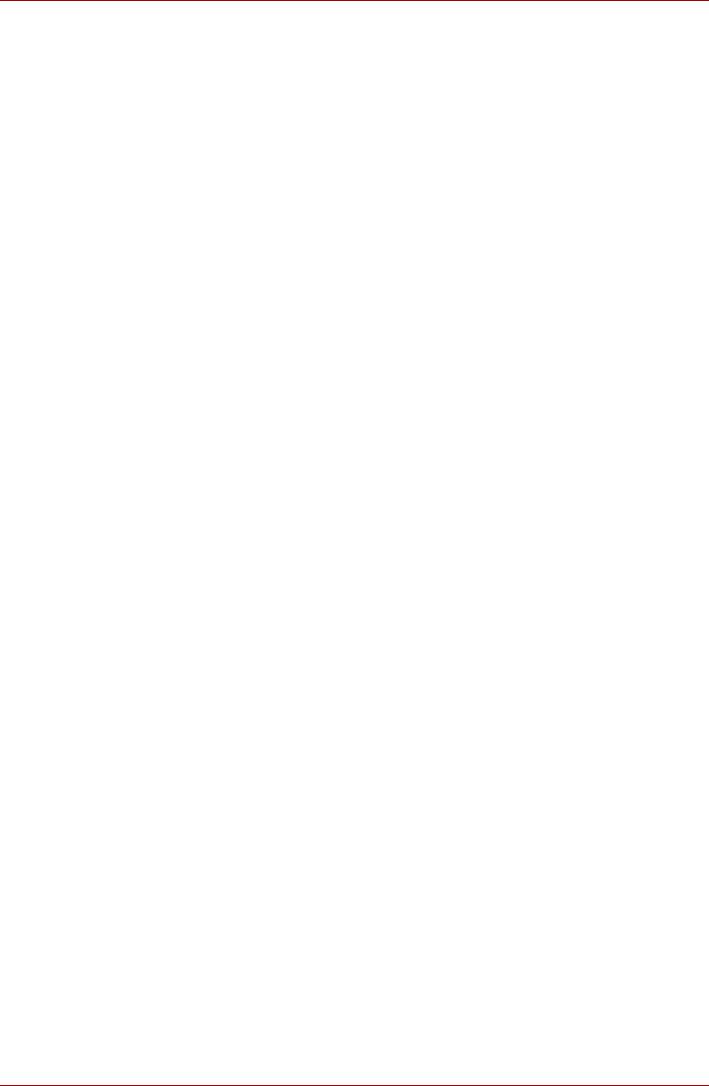
T110/T130
n Каков первоначальный заряд батареи.
n Как вы пользуетесь такими дополнительными устройствами, как,
например, устройства USB, источником питания которых служит
компьютерная батарея.
n Применение режима сна позволяет экономить заряд при частом
включении и выключении компьютера.
n Где хранится ваше программное обеспечение и данные.
n Закрываете ли вы дисплей, когда не пользуетесь клавиатурным
вводом данных.
n При низких температурах рабочее время снижается.
n Состояние контактов батарейного источника питания. Содержите
контакты в чистоте, протирая чистой, сухой тканью перед
установкой батарейного источника питания в компьютер.
Продление срока службы батареи
В целях продления срока службы батарейного источника питания
соблюдайте приведенные здесь правила:
n Не реже раза в месяц отключайте компьютер от сети и пользуйтесь
им с питанием от батареи до тех пор, пока она полностью не
разрядится. Предварительно выполните следующие действия.
1. Выключите питание компьютера.
2. Отсоединив адаптер переменного тока, снова включите
компьютер. Если он не включается, переходите к действию 4.
3. Дайте компьютеру проработать от батареи в течение пяти
минут. Если остаточный заряд батарейного источника питания
позволяет проработать дольше, оставьте компьютер
включенным до тех пор, пока батарея полностью не разрядится.
Если индикатор батареи мигает или имеется иное
предупреждение о снижении заряда батареи, переходите к
действию 4.
4. Подсоедините адаптер переменного тока к компьютеру, а шнур
питания – к электрической розетке. Индикатор батареи должен
начать светиться янтарным, указывая на то, что батарейный
источник питания заряжается. Если индикатор Батарея не
светится, значит, питание отсутствует. Проверьте качество
подсоединения адаптера переменного тока и шнура питания.
5. Заряжайте батарейный источник питания до тех пор, пока
индикатор не загорится белым или зеленым.
n Если у вас есть запасные батарейные источники питания,
чередуйте их использование.
n Если вы не собираетесь работать на компьютере в течение
продолжительного времени (свыше месяца), снимите батарейный
источник питания.
n Храните запасные батарейные источники питания в сухом
прохладном месте, защищенном от прямых солнечных лучей.
Руководство пользователя 6-11
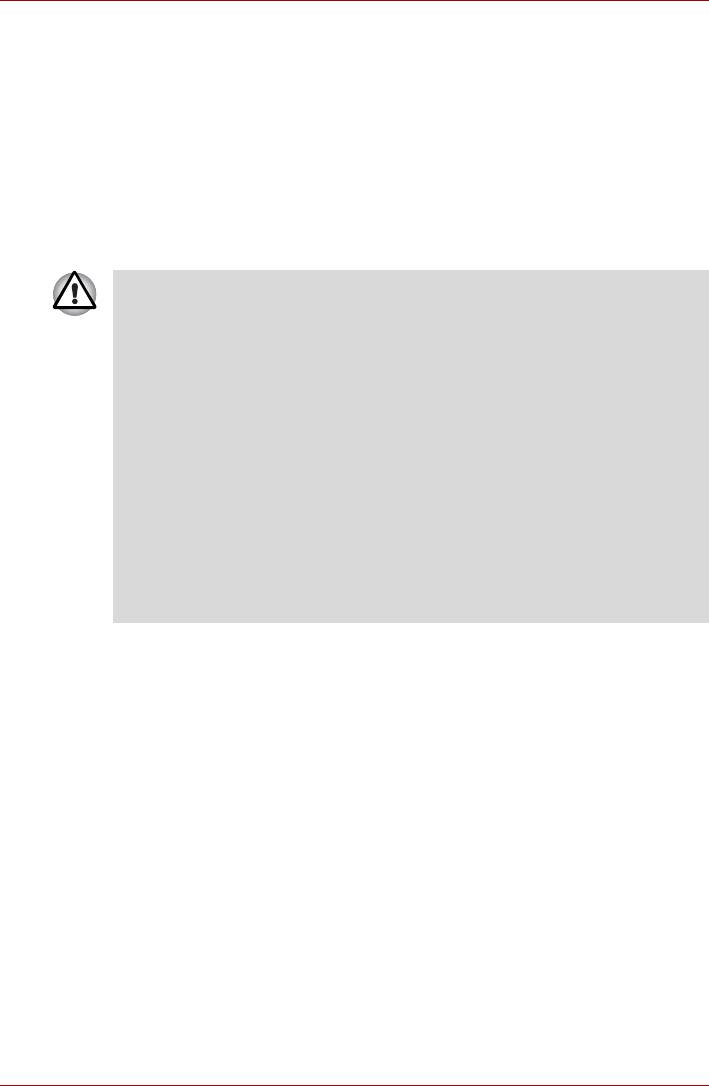
T110/T130
Замена батарейного источника питания
Имейте в виду, что батарейный источник питания входит в категорию
расходных материалов. Неоднократные зарядка и разрядка постепенно
сокращают срок службы батарейного источника питания, по истечении
которого батарея нуждается в замене. Когда вы работаете с
компьютером без подключения к источнику питания переменного тока,
разряженную батарею можно заменить на запасную заряженную.
В этом разделе рассказывается о порядке снятия и установки
батарейного источника питания. Снимается он в изложенном далее
порядке.
n При работе с батарейными источниками питания будьте
осторожны, чтобы не замкнуть контакты. Также не роняйте их и
не ударяйте; не царапайте и не ломайте корпус, не скручивайте и
не сгибайте.
n Не снимайте батарейный источник питания, когда компьютер
находится в режиме сна. В оперативной памяти хранятся
данные, поэтому если компьютер останется без питания, эти
данные будут потеряны.
n Если компьютер находится в режиме гибернации, извлечение
батарейного источника питания или отключение от
адаптера переменного тока до завершения операции
сохранения данных приведет к их потере. Дождитесь, пока
погаснет индикатор Диск.
n Удерживая компьютер не весу, не дотрагивайтесь до защелки
батареи во избежание выпадения батарейного источника
питания, что чревато нанесением травмы.
Снятие батарейного источника питания
Чтобы снять разряженную батарею, выполните изложенные далее
действия.
1. Сохраните результаты своей работы.
2. Выключите питание компьютера. Убедитесь в том, что индикатор
Питание не светится.
3. Отсоедините от компьютера все кабели.
4. Закрыв панель дисплея, переверните компьютер.
5. Чтобы выдвинуть батарейный источник питания из компьютера,
сдвиньте и удерживайте защелку батарейного отсека,
предварительно освободив
ее переводом замка в разомкнутое
положение.
6-12 Руководство пользователя
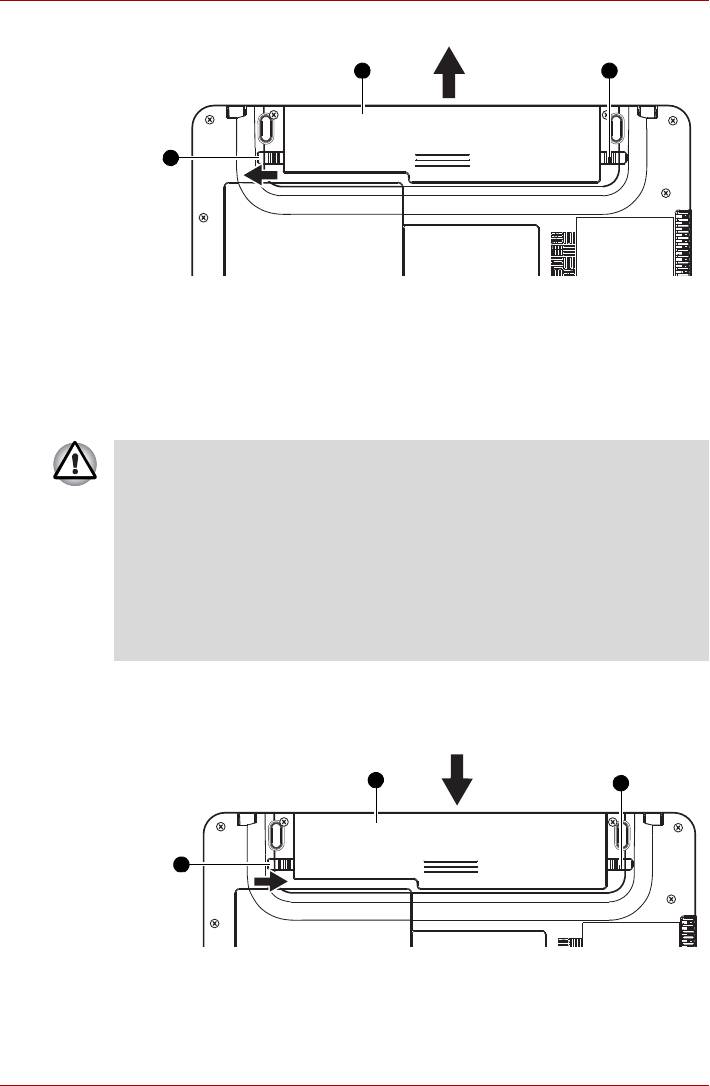
T110/T130
Высвобождение батарейного источника питания
Установка батарейного источника питания
Батарея устанавливается в изложенном далее порядке.
1. Вставьте батарейный источник питания в отсек.
2. Проверьте, переведен ли замок батарейного источника питания в
замкнутое положение.
Закрепление батарейного источника питания
Руководство пользователя 6-13
2 3
1
1. Замок батареи
3. Защелка батарейного отсека
2. Батарея
n Батарейный источник питания состоит из ионно-литиевых
батарей, которые при неправильной замене, использовании,
обращении или утилизации могут взорваться. Утилизация
отработанных батарей производится в соответствии с
правилами, принятыми по месту вашего проживания.
Используйте в качестве замены только батареи,
рекомендованные корпорацией TOSHIBA.
n Удерживая компьютер на весу, не трогайте защелку во
избежание травмы при падении батареи, если защелка случайно
откроется.
2
3
1
1. Замок батарейного источника
2. Батарейный источник питания
питания
3. Защелка батарейного отсека
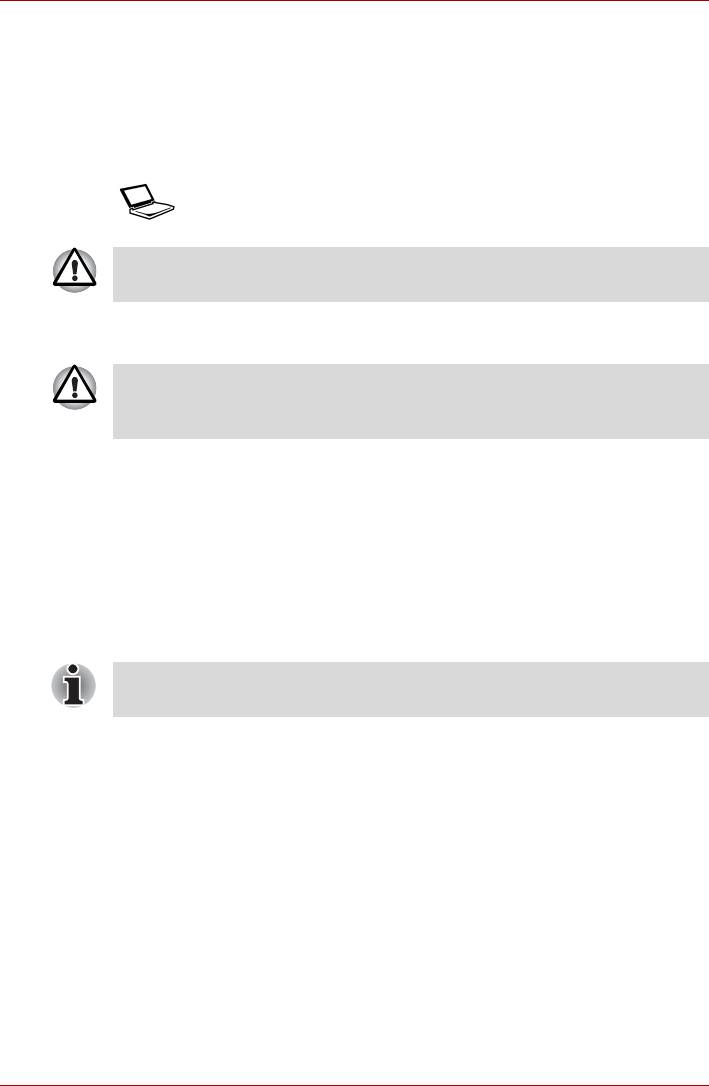
T110/T130
Запуск компьютера с вводом пароля
Для запуска компьютера с вводом пароля пользователя выполните
следующие действия:
1. Включите питание в порядке, изложенном в главе 3, Приступаем к
работе. На экран выводится следующее сообщение:
Enter Password [ ]
На этом этапе «горячие» клавиши FN + F1-F9 не работают.
Они начнут функционировать только после ввода пароля.
2. Введите пароль.
3. Нажмите ENTER.
Если вы ввели неправильный пароль три раза подряд, компьютер
прекращает работу. В этом случае нужно еще раз включить
компьютер, чтобы попробовать еще раз ввести пароль.
Режимы выключения компьютера
В компьютере предусмотрены следующие режимы выключения:
n Загрузочный режим: компьютер выключается, не сохраняя данные.
Прежде чем выключить компьютер в режиме перезагрузки, не
забудьте сохранить данные.
n Спящий режим: данные из памяти сохраняются на жестком диске.
n Режим сна: данные сохраняются в системной памяти компьютера.
См. также разделы Включаем питание и Отключаем питание
главы 3, Приступаем к работе.
«Горячие» клавиши
Переход в спящий режим осуществляется нажатием сочетания
клавиш FN + F3, в режим гибернации – нажатием сочетания клавиш
FN + F4. Подробнее см. главу 5 Клавиатура.
6-14 Руководство пользователя
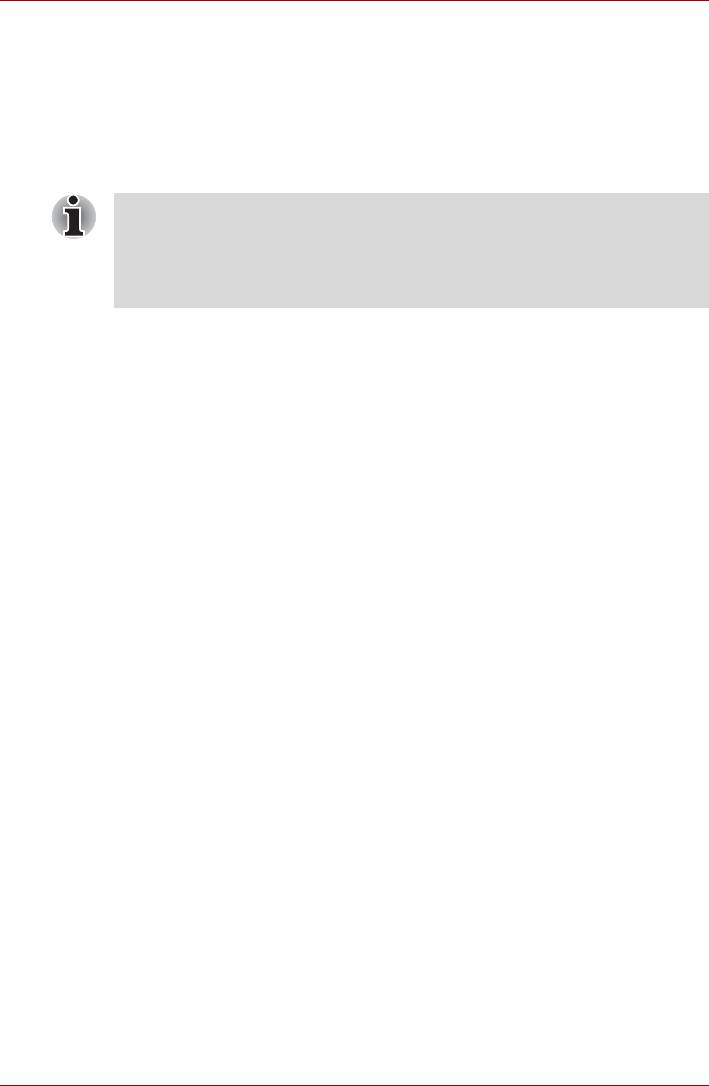
T110/T130
Включение или отключение питания при открытии или
закрытии панели дисплея
Компьютер можно настроить на автоматическое выключение при
закрытии панели дисплея. При открытии панели питание включается
автоматически, если компьютер находится в спящем режиме или
режиме гибернации, но не в режиме загрузки.
Если функция выключения компьютера при закрытии панели
дисплея активирована, и вы при этом пользуетесь диалоговым
®
окном «Завершение работы Windows» (Shut down Windows
), не
закрывайте дисплей до тех пор, пока операционная система
полностью не завершит работу.
Автоматическое завершение работы системы
Данная функция обеспечивает автоматическое завершение работы
системы, которая в течение определенного промежутка времени не
используется. При этом система переходит в режим сна или спящий
®
режим, не покидая Windows
.
Руководство пользователя 6-15
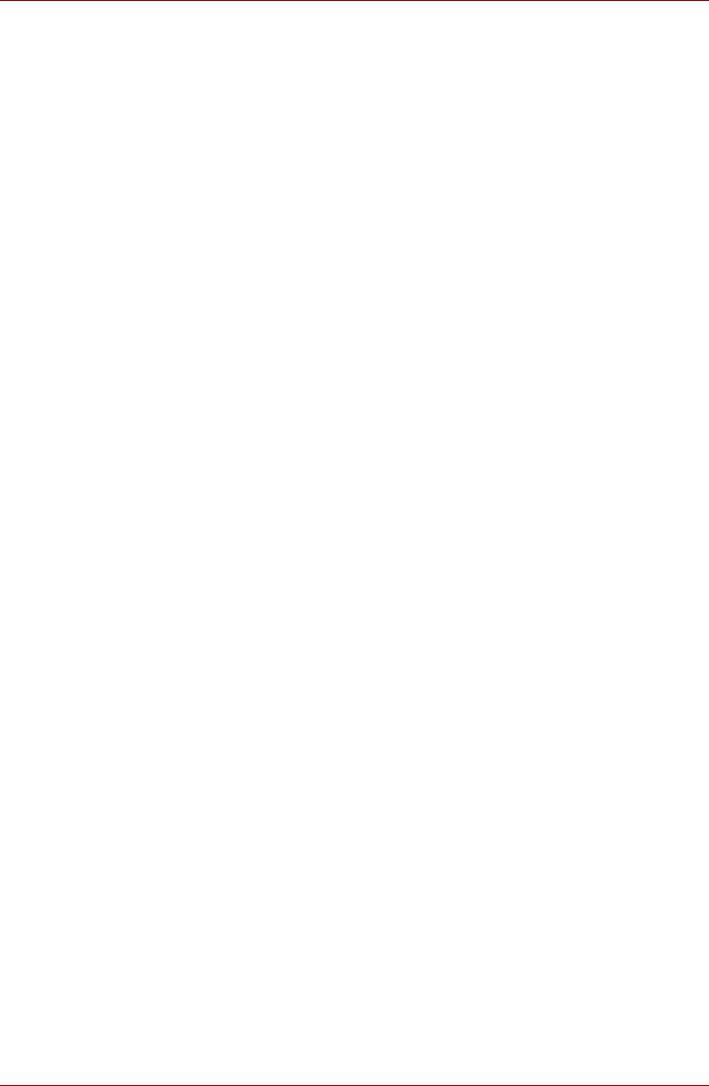
T110/T130
6-16 Руководство пользователя






